Attēlu rediģēšanas lietotnes operētājsistēmā Mac nav retas, bet ganLielākā daļa no tām koncentrējas uz krāsu filtru pievienošanu, attēla efektiem vai attēla apgriešanu un pagriešanu. Ciktāl reālā attēla rediģēšana ir tāda, kur reāli var pievienot vai noņemt attēla elementus, tas ir reti. Snapheal ir Mac lietotne 14 ASV dolāru vērtībā.99 Mac lietotņu veikalā, kas ļauj izdzēst objektus attēlā, retušēt, pagriezt un apgriezt attēlus. Tam ir jaudīga retušēšanas funkcija, kas ļauj pielāgot kontrastu, piesātinājumu, asumu, izplūšanu un gaismas intensitāti jebkuram noteiktam attēla apgabalam. Jūs varat salīdzināt savus divus attēlus un saglabāt tos jebkurā formātā pēc jūsu izvēles.
Piezīme: Snapheal ir maksas lietotne, kas maksā 14,99 USD. AddictiveTips dod prom trīs licences par šo brīnišķīgo rīku 3 laimīgajiem lasītājiem, sīkāku informāciju par to varat atrast šī ziņojuma beigās.
Lietotne atbalsta velciet un nometiet; padarot to diezganviegli pievienot attēlus. Jebkurā laikā, kad vēlaties atvērt jaunu attēlu, vienkārši velciet un nometiet to lietotnes logā. Ja jūs jau strādājat pie attēla, lietotne aicinās jūs vispirms to saglabāt. Interfeiss ir sadalīts divās daļās, no kurām lielāko daļu veido attēlu skatītājs ar tuvinājumu / tālināšanu, piemērots ekrānam, faktiskais izmērs, kopīgošana, saglabāšana, fotoattēla ievietošana (atvērta fotoattēla) un importēšana, kas atrodas augšpusē. Lietotnes labā puse ir paredzēta 6 vertikālām cilnēm, katra no tām atbilst atšķirīgai funkcijai.

Uz Dzēst rīks ļauj no attēla noņemt nevēlamu objektu. Izvēlieties rīku un pielāgojiet sukas diametru atbilstoši objektam, kuru vēlaties izdzēst. Ar suku iezīmējiet objektu un pēc tam noklikšķiniet uz Dzēst poga apakšā. Pirms tam atlasiet dzēšanas režīmu vai vienkārši izmantojiet Control + Z, lai atsauktu darbību. Izbaudiet mazliet sīkumus, ar kuriem lietotne dalās, kamēr tā apstrādā attēlu. Tas ārkārtīgi labi palīdzēja noņemt Daniela Radklifa Harija Potera rētu.
Uz Klons rīks ļauj nokopēt vienu attēla daļu undublēt to uz citu daļu. Lai izmantotu rīku, turiet nospiestu Opcijas taustiņu un noklikšķiniet uz tā attēla daļas, no kuras vēlaties to kopēt, un pēc tam noklikšķiniet un velciet peli virs apgabala, kurā vēlaties to dublēt. Birstes izmērs, maigums un necaurredzamība ir visi pielāgojami.
Iekš Retušēšana rīks, jums vispirms būs jāizvēlas, kuru vienumuvēlaties pielāgot; kontrasts, piesātinājums, asums, izplūšana vai gaismas ekspozīcija. Katram priekšmetam pielāgojiet tā intensitāti, atlasiet sukas diametra izmēru, maigumu un necaurredzamību un pēc tam noklikšķiniet un velciet to pa retušējamā attēla apgabalu.
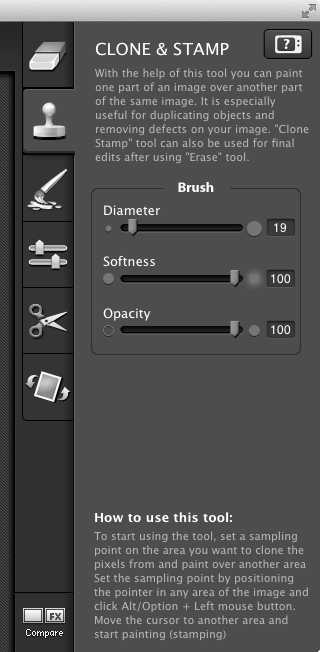
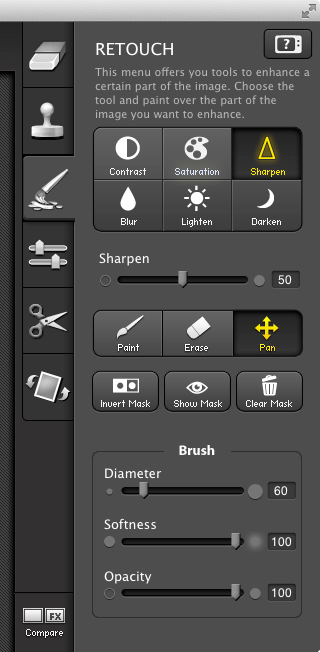
Krāsu pielāgošanas, apgriešanas un pagriešanas funkcijas ir ļoti tiešas, bez īpašām funkcijām. Lai salīdzinātu attēlu ar to, ar ko sākāt, noklikšķiniet uz Salīdzināt pogu cilņu apakšējā kreisajā stūrī.
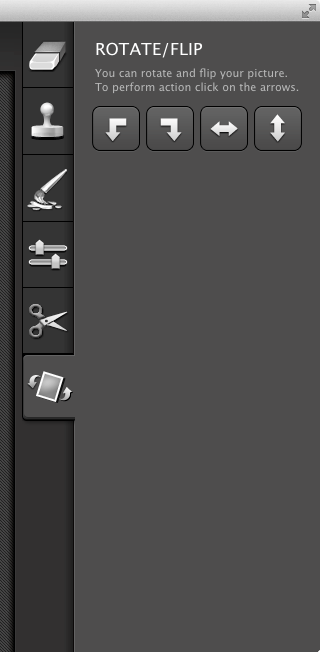
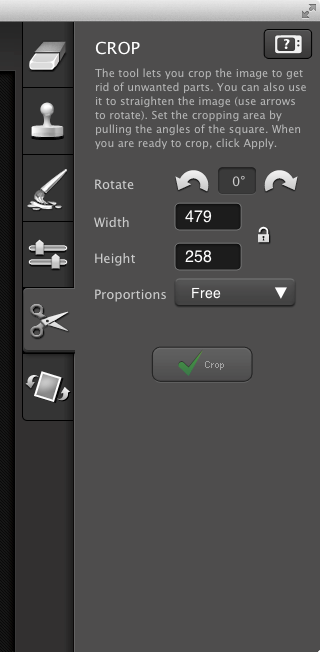
No mūsu pārbaudījumiem un nedaudz niecīgā tēlarediģēšanas prasmes, lietotne šķiet ideāla, lai retušētu portretus un attēlus, kuros būtu mazāk objektu vai cilvēku. Jūs joprojām varat to izmantot, lai izvēlētos jebkuru attēlu, kas jums patīk, un pārbaudiet savas prasmes.
Iegādājieties Snapheal no Mac App Store
Atdot: Mēs izsniedzam 3 licences šai lietotnei. Dāvanas ilgs 24 stundas. Dalība ir vienkārša. Izpildiet @addtips vietnē Twitter, čiviniet dāvanu un zemāk esošajos komentāros sniedziet saiti uz čivināt. Alternatīvi, jūs varat komentēt mūsu Facebook vai Google+ lapu, kur vēlams, lai komentārs būtu zem kopīgotās ziņas, nevis pašā lapā. Mūsu redaktori nejauši izvēlēsies trīs uzvarētājus.
Atjaunināt: Dāvanas ir slēgtas. Drīzumā sazināsies ar uzvarētājiem.
Atjaunināt: Uzvarētāji ir saņēmuši savas licences. Ja ievadījāt dāvanu, izmantojot Twitter, lūdzu, pārbaudiet savus tiešos ziņojumus.













Komentāri